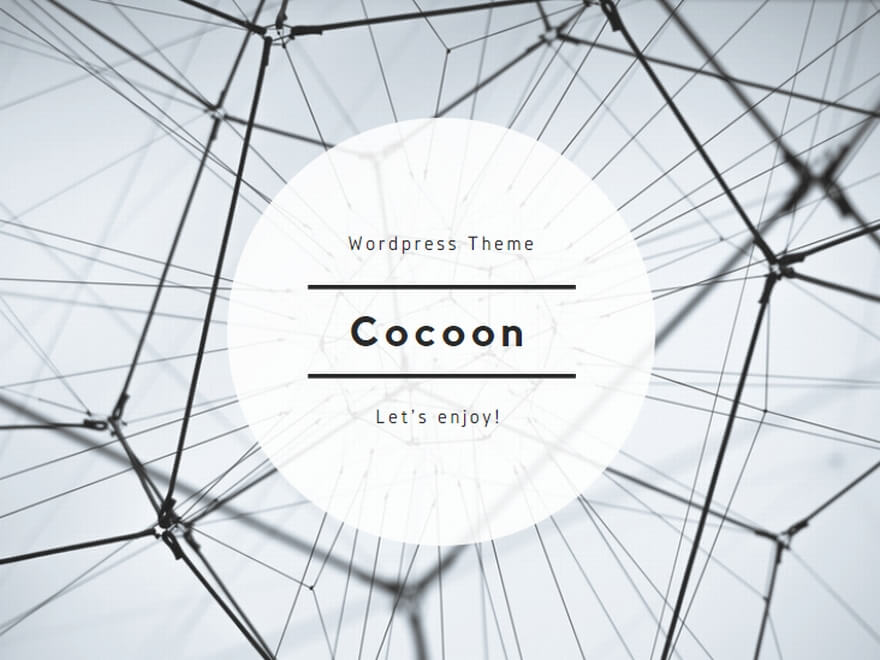Word 2007 になってようやくWordでもテキストボックス内の文字列を上下中央(垂直方向の中央)に揃えることができるようになりましたが、Word 2003 までは簡単には揃えることができませんでした。Excelではできましたが…
Word2002,2003でテキストボックス内の文字列の垂直方向の配置を中央に揃える4つの方法をご紹介します。
Word2000でも多分同様のはずです。
- [テキストボックスと文字列の間隔]で調整([書式設定]ダイアログボックス)
- 行間隔で調整([段落]ダイアログボックス)
- テキストボックスを別に作成し重ねる
- テキストボックスの中に表を作成しセルの配置で中央揃え
いずれも、行数やテキストボックスのサイズを変更すると、再度設定変更が必要ですので、レイアウトや中に入力するテキストが確定してから、最後に設定しましょう。
A、Bは設定が少々面倒です。私はBの方法をよく使ってしまいます。癖ですね。
一番手軽でポピュラーだと思われるのが C 。表罫線の扱いに慣れていれば D がおすすめ。
一つずつ手順を記しておきます。
A.[テキストボックスと文字列の間隔]で調整([書式設定]ダイアログボックス)
B.行間隔で調整([段落]ダイアログボックス)
C.テキストボックスを別に作成し重ねる
- 図を作成する
- 新しいテキストボックスを作成し文字を入力
- 線の色・塗りつぶしの色 をそれぞれなしにする
- ドラッグなどで既にある図の上に移動し、中央に配置する
D.テキストボックスの中に表を作成しセルの配置で中央揃え
- テキストボックス内に1行1列の表を作成
- テキストボックスいっぱいに広げる
- 表の枠線をなしにする
- 文字を入力
- 文字列内で右クリックし、[セルの配置]-[中央]を選択
Word 2007 の場合
[書式設定]ダイアログボックス-[テキストボックス]タブ-[垂直方向の配置]で[中央揃え(C)]を選択するだけ

参考・印刷用
- テキストボックスの文字列を上下中央に揃える( Word 2003 docファイル:実際にそれぞれの方法で調節してあります)